hvordan øke Harddiskhastigheten Og forbedre ytelsen I Windows 11 / 10
HDD eller Harddiskstasjoner har en tendens til å bli med tiden. Lav diskplass, alderen harddisk, dårlige sektorer, for mange programmer som kjører i bakgrunnen, kan vi stole på. I dette innlegget vil vi snakke om hvordan du kan øke harddiskhastigheten & ytelse I Windows 11 / 10. Men før vi går videre, la oss forstå om guiden gjelder FOR EN SSD.

denne veiledningen gjelder ikke For Ssd, her er hvorfor
Dette er på grunn av hvordan de lagrer data. I motsetning Til Hdd-Er har Ssd-Er ingen bevegelige deler. I stedet lagres data i EN pool AV NAND flash. Det er den primære grunnen Til At Ssd har en utmerket lese-og skrivehastighet. Det samsvarer ikke med hastigheten vi far PA RAM, men det er mye mer enn Hdd-Er. Hver gang data må skrives på EN SSD, finner den en full tom blokk og skriver den. Det er enklere enn å slette, og deretter skrive det.
Derfor går Ssd-er sakte når de begynner å gå tom for plass. Kontrolleren må jobbe hardt for å finne ut plass som er merket for sletting, flytte filer til en annen blokk, og skriv deretter om igjen. Hvis du kjører optimaliseringsverktøy, vil du bare ende opp med å senke disklivet.
Vi har sett mange guider skrevet for å optimalisere Ssd-Er, og de virker ikke. De fleste optimaliseringsverktøyene er bygget for Harddisker, og det er der de skal brukes til.
Les: slik deaktiverer du defragmentering For Ssd-Er I Windows.
Øk harddiskhastigheten & Forbedre ytelsen
Lagringsenheten vi snakker om her er Harddiskstasjoner, de med bevegelige deler. Grunnen TIL AT HDD trenger optimalisering er at etter en tid er dataene spredt over hele. Det er mye avstand, selv om det er den samme filen. Leseren eller hodet må jobbe hardere. Det er det optimaliseringsverktøyene bidrar til å oppnå. Data er omorganisert slik at dataene kan hentes raskere. Her er listen over metoder for å følge:
- Defragmentere Og Optimalisere Stasjoner
- Aktiver Skrivebufring
- Optimaliser Sidefilen
- Optimaliser Bakgrunnstjenester, Apper Og Lagringsplass
Rett etter dette har Vi snakket om funksjoner du ikke bør deaktivere for å optimalisere stasjonen.

1] Defragmentere Og Optimaliser Stasjoner
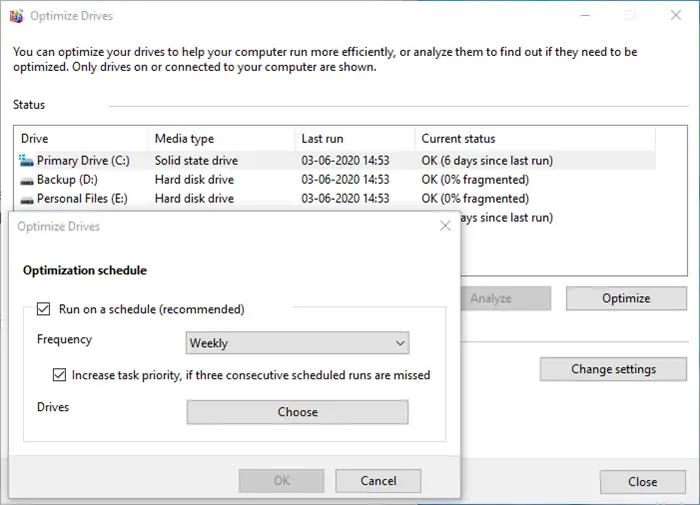
Windows Har Et Diskdefragmenteringsverktøy som har vært der i svært lang tid. Det forbedrer ytelsen ved å omorganisere filene på en slik måte at den kan hentes raskt, dvs. mindre bevegelse av lesehodet. Verktøyet har blitt forbedret gjennom årene, og du kan også planlegge prosessen. Mens du kan velge å forlate Alt På Windows, eller hvis du har en tidsplan, kan du sette den i helgene, men sørg for å holde datamaskinen slått på.
2] Aktiver Skrivebufring
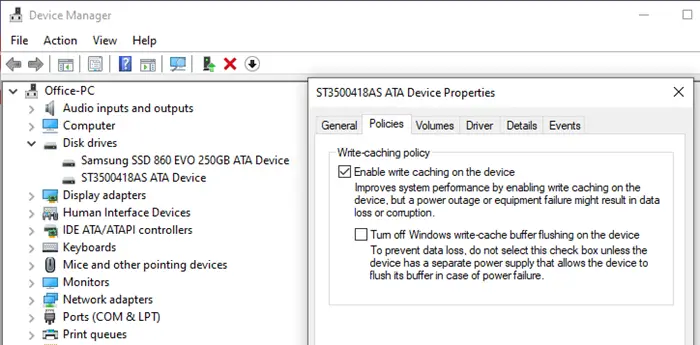
Hvis Du aktiverer Skrivebufring, vil den ta belastningen av harddisken ved å bruke en mellomlagring. Så når du lagrer en fil, skriver den all informasjon, inkludert data, til en midlertidig plassering. Som å skrive til cache er raskere enn å lagre på harddisken, resulterer det i bedre ytelse. Den kommer i hendig når du redigerer store filer som bilder og videoer.
3] Optimaliser Sidefilen
Sidefilen har blitt misforstått i svært lang tid. Windows-brukere det som en midlertidig plass å holde når RAM er full. Selv om DU kanskje ikke går tom FOR RAM, takket være den rimelige prisen, har de fleste mer enn vi trenger, men fjerner PageFile.SYS vil ikke gjøre en forskjell. Faktisk er det bedre å ha, enn ikke ha det i det hele tatt.
Så Hvis du gjør en minneintensiv, og du endelig går tom for minne, PageFile.SYS vil være nyttig. Windows vil sette data tilbake i dette, frigjøre minne, og få litt mer gjort.
Les: slik forbedrer Du windows 11-ytelsen.
4] Optimaliser Bakgrunnstjenester, Apper Og Lagringsplass
Det er et generelt tips som forbedrer IKKE BARE HDD-ytelsen, men også ytelsen til datamaskinen. Hvis du har for mange programmer, bakgrunnstjenester, så det vil påvirke som de vil holde harddisken kjøper, og du kan ikke være i stand til å arbeide som forventet. Også, hvis du har lite lagringsplass, kan det påvirke som harddisken vil slite med å omorganisere filer, hevder plass for filene som skal lagres.
grunnlinjen er at du bør kvitte deg med alt som er unødvendig og forbruker ressurser.
Når det er sagt, hvis alt du vil, er å forbedre Den generelle ytelsen Til Windows 10, er den beste måten å bytte til en hybridmodell.
Installer Windows På EN SSD, og hold alt annet PÅ HDD. Du kan velge å utføre optimalisering FOR HDD, og la hvile På Windows for å administrere SSD.
Les: Dårlige sektorer PÅ SSD og HDD
Hva DU IKKE bør gjøre For å optimalisere Harddisker
mange innlegg snakker om å deaktivere Windows-funksjoner både FOR HDD og SSD. Windows har kommet langt, og det har også maskinvaren. Det samme settet med optimalisering som blir gjentatt i over et tiår, vil ikke fungere. Her er listen over funksjon som du ikke bør deaktivere i dem
- Windows Write-Cache Buffer Flushing: det tillater programmer å kjøre raskere ved å la dem fortsette uten å vente på data skrive-forespørsler som skal skrives til disken.
- Windows Indeksering, aka Windows Search Service: det hjelper bare å forbedre den generelle ytelsen i stedet for å senke den ned. Hvis det ikke er indeksering, vil harddisken ha arbeid enda vanskeligere å finne dataene ved å gjennomsøke hele harddisken for dataene og forbruke mer ressurser.
- Høy Ytelse: Det er ingen måte du kan forbedre ytelsen til en harddisk ved å holde den på hele tiden. Windows Bærbare datamaskiner tilbyr en høy ytelse strømplan, som sørger for at disken er slått på hele tiden. Det legger ikke til fordelen av å forbedre ytelsen. Windows klarer seg godt ved å slå på stasjonen når det er nødvendig. Planen er bare nyttig når du gjør intensivt CPU / GPU-arbeid som videoredigering eller spill.
jeg håper innlegget var lett å følge, og du kunne forbedre harddiskhastigheten og ytelsen. Også, innlegget bryter mange myter når det gjelder å optimalisere hastigheten. Ikke deaktiver tjenester basert på anbefalinger, det er best å forstå Hva Windows tilbyr som en løsning.
Les: Fiks Langsom SSD Lese-Eller Skrivehastighet På Windows.




